Как да настроите Netflix на iPhone
Ако пътувате много или се окажете в ситуации, в които имате само вашия iPhone като източник на забавление, тогава вероятно търсите различни приложения на устройството, които могат да ви помогнат да прекарате времето. Netflix е една от най-популярните развлекателни услуги, базирани на абонамент, налични в момента и има специално iPhone приложение, което можете да използвате за поточно предаване на филми и телевизионни предавания.
Приложението Netflix може да бъде изтеглено на вашето устройство безплатно (освен цената на месечния абонамент) и можете да започнете да гледате видеоклипове на вашия iPhone само за няколко минути. Всичко, което ще трябва да направите, е да знаете имейл адреса и паролата за вашия Netflix акаунт, тогава сте готови да започнете да стриймвате цялото страхотно съдържание, което Netflix може да предложи. Освен това имате допълнителния бонус да можете да използвате същия този Netflix акаунт, за да предавате видео на вашия Xbox, компютър, iPad, Roku и други.
SolveYourTech.com е участник в програмата за асоциирани услуги на Amazon Services LLC, партньорска рекламна програма, създадена да осигури средство за сайтове да печелят такси за реклама чрез реклама и свързване към Amazon.com.
Как да получите Netflix на iPhone
Стъпките в тази статия бяха извършени на iPhone 6 Plus, в iOS 8. Използваната версия на Netflix е най-актуалната версия, налична в момента на писане на тази статия.
Тази статия предполага, че вече имате акаунт в Netflix. Ако не го направите, можете да отидете на www.netflix.com и да се регистрирате за сега. След като имате своя акаунт, просто се върнете тук, за да следвате стъпките и започнете да гледате Netflix на вашия iPhone.
Стъпка 1: Отворете App Store .

Стъпка 2: Изберете опцията за търсене в долната част на екрана.
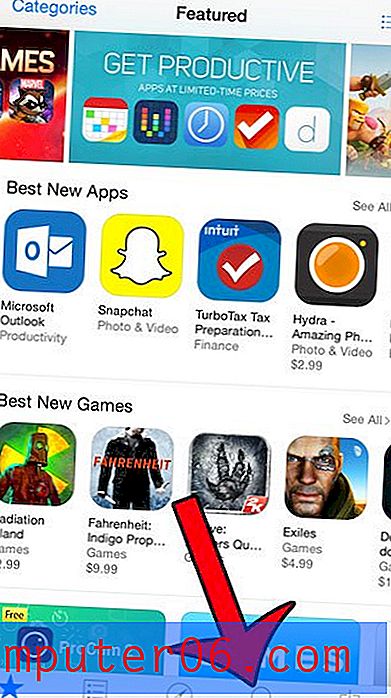
Стъпка 3: Въведете netflix в полето за търсене в горната част на екрана, след което изберете резултата за търсене на netflix .
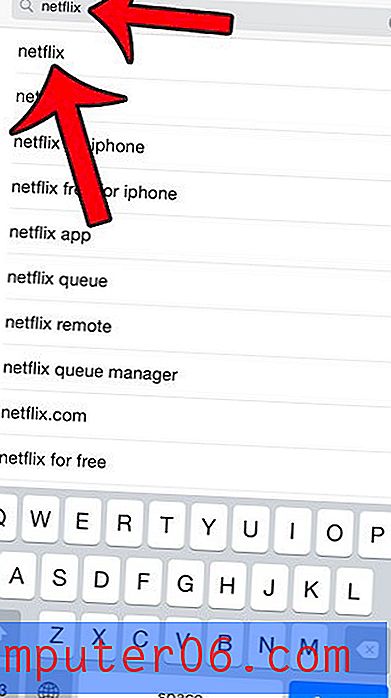
Стъпка 4: Докоснете бутона Get вдясно от приложението Netflix, докоснете бутона Install и след това въведете паролата си за Apple ID. Обърнете внимание, че това е паролата за вашия Apple ID, а не за вашата Netflix. Няма да ви трябва вашата парола за Netflix за още две стъпки.
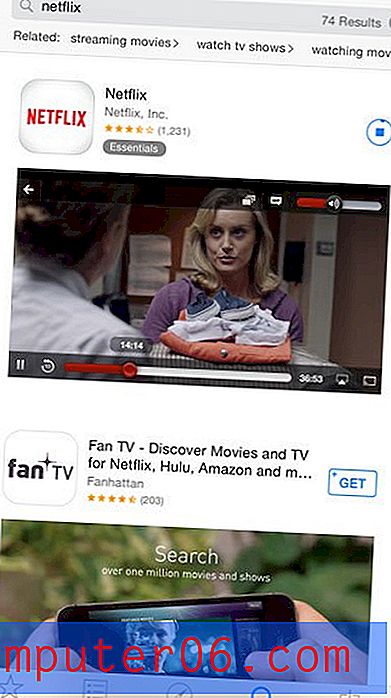
Стъпка 5: Докоснете бутона Open за стартиране на Netflix, след като приложението бъде изтеглено и инсталирано.
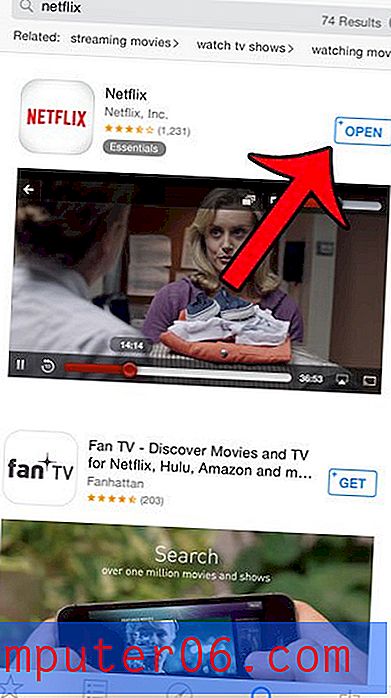
Стъпка 6: Въведете своя имейл адрес и парола в Netflix в съответните им полета, след което докоснете бутона Вход .
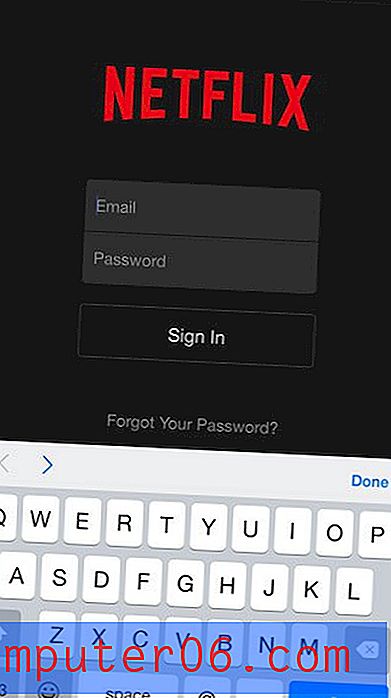
След това ще можете да гледате филми и телевизионни предавания, като докоснете иконата за желаното видео.
Ако търсите евтин и прост начин да гледате Netflix на вашия телевизор, тогава разгледайте стикера на Amazon Fire TV в Amazon.com. Достъпно е и отнема само няколко минути за настройка.
Ако имате ограничен обем данни в месечния си клетъчен план, може би е добра идея да ограничите Netflix до Wi-Fi мрежа. Потокът на видео по клетъчна мрежа може да използва много данни.



